Программирование - это искусство создания функциональных и эстетических пользовательских интерфейсов. Важной частью любой программы является кнопка, которая позволяет пользователю взаимодействовать с программой. Иногда важно изменить цвет кнопки, чтобы подчеркнуть ее значение или привлечь внимание пользователя.
Python - популярный язык программирования, который предоставляет множество возможностей для создания интерактивных пользовательских интерфейсов. Изменение цвета кнопки в Python можно осуществить с помощью библиотеки tkinter. Tkinter - это стандартная библиотека Python, которая предоставляет инструменты для создания графических интерфейсов.
Для изменения цвета кнопки в Python с помощью tkinter достаточно нескольких простых шагов. Во-первых, необходимо импортировать модуль tkinter. Затем мы можем создать окно при помощи класса Tk. После этого можно создать кнопку при помощи класса Button и установить ее цвет, используя аргументы fg и bg.
Пример кода:
from tkinter import Tk, Button
root = Tk()
button = Button(root, text="Нажми меня", fg="white", bg="blue")
button.pack()
root.mainloop() В приведенном выше коде мы создаем окно root с помощью класса Tk и создаем кнопку button с текстом "Нажми меня". Устанавливаем цвет текста кнопки на белый (fg="white") и цвет фона на синий (bg="blue"). Затем мы используем метод pack(), чтобы разместить кнопку в окне.
Изменение цвета кнопки - это легкая задача в Python с использованием библиотеки tkinter. Теперь вы можете легко улучшить внешний вид и функциональность своих программ, добавив яркие и привлекательные кнопки.
Как изменить цвет кнопки в Python
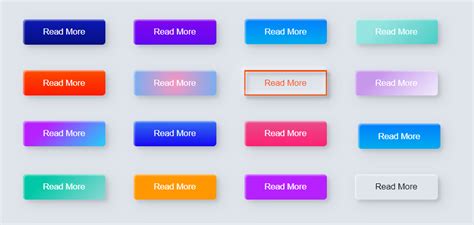
Первый шаг - импортировать модуль Tkinter:
import tkinter as tkЗатем создайте экземпляр класса Tk и создайте кнопку:
root = tk.Tk()
button = tk.Button(root, text="Нажми меня!")Определите функцию, которая будет вызываться при нажатии на кнопку:
def change_color():
button.config(bg="красный")Наконец, используйте метод config для изменения свойства bg кнопки на нужный цвет, например, "красный". Интерфейс Tkinter распознает стандартные цвета, такие как "красный" или "синий", но также можно использовать шестнадцатеричные значения цветов.
Привяжите функцию к событию нажатия на кнопку:
button.config(command=change_color)Наконец, запустите главный цикл приложения:
root.mainloop()Теперь вы можете увидеть кнопку, и при нажатии на нее цвет изменится на выбранный вами.
На самом деле, с помощью библиотеки Tkinter вы можете сделать гораздо больше, чем просто менять цвет кнопки. Это предоставляет мощные инструменты для создания интерактивных пользовательских интерфейсов, которые могут быть интегрированы в ваши программы на Python.
Использование библиотеки tkinter

Для изменения цвета кнопки с помощью tkinter можно использовать методы, доступные для объекта кнопки. Например, чтобы изменить цвет фона кнопки, можно использовать метод config(bg='цвет'). В качестве значения цвета можно указать название цвета (например, 'red' - красный, 'blue' - синий) или шестнадцатеричное представление цвета (например, '#FF0000' - красный, '#0000FF' - синий).
Пример кода:
import tkinter as tk def change_color(): button.config(bg='red') root = tk.Tk() button = tk.Button(root, text='Изменить цвет', command=change_color) button.pack() root.mainloop()
В данном примере создается окно приложения с кнопкой "Изменить цвет". При нажатии на кнопку вызывается функция change_color(), которая изменяет цвет фона кнопки на красный. Вы можете изменить цвет кнопки, заменив значение аргумента bg метода config() на нужный вам цвет.
Таким образом, использование библиотеки tkinter позволяет легко и просто изменять цвет кнопки в Python, а также создавать другие элементы пользовательского интерфейса.
Пример кода для изменения цвета кнопки
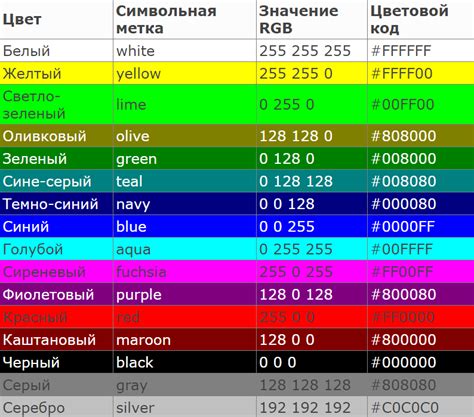
Для изменения цвета кнопки в Python можно использовать стандартную библиотеку tkinter. Ниже представлен пример кода, который позволяет изменить цвет фона и текста кнопки:
import tkinter as tk
def change_button_color():
button.config(bg="red", fg="white")
button.config(text="Цвет изменен!")
root = tk.Tk()
root.title("Изменение цвета кнопки")
button = tk.Button(root, text="Нажми на меня", command=change_button_color)
button.pack()
root.mainloop()
В данном примере используется функция change_button_color(), которая вызывается при нажатии на кнопку. Внутри функции происходит изменение цвета фона (bg) на красный и цвета текста (fg) на белый. Также изменяется текст кнопки на "Цвет изменен!".
Чтобы запустить пример, необходимо импортировать библиотеку tkinter и создать объект окна с помощью функции tk.Tk(). Затем создается кнопка с помощью класса Button и вызывается функция pack() для отображения кнопки в окне. Наконец, запускается главный цикл с помощью метода mainloop(), чтобы окно отображалось на экране и реагировало на действия пользователя.
При запуске кода будет открыто окно с кнопкой "Нажми на меня". При нажатии на кнопку произойдет изменение цвета фона и текста, а текст кнопки изменится на "Цвет изменен!".
Дополнительные способы изменения цвета кнопки

Кроме простого изменения цвета кнопки в Python, существует несколько дополнительных способов достичь желаемого результата. Рассмотрим некоторые из них:
- Использование стилей CSS: можно добавить стили CSS к кнопке, установив ей соответствующие свойства, такие как background-color или color. Для этого можно воспользоваться модулем Tkinter, который предоставляет возможности для работы со стилями.
- Использование изображений: можно создать изображение кнопки с нужным цветом и использовать его вместо обычной кнопки. Для этого можно воспользоваться модулем Pillow, который позволяет создавать и редактировать изображения.
- Использование градиентов: можно создать кнопку с градиентным фоном, который плавно переходит от одного цвета к другому. Для этого можно воспользоваться CSS или использовать модуль Pillow для создания изображения кнопки с градиентным фоном.
- Использование анимации: можно добавить анимацию к кнопке, чтобы ее цвет менялся или подчеркивался при наведении курсора мыши. Для этого можно воспользоваться модулем Tkinter, который предоставляет возможности для создания анимации.
Выбор подходящего способа изменения цвета кнопки зависит от требований проекта и ваших предпочтений. Удачи в изменении цвета кнопки в Python!